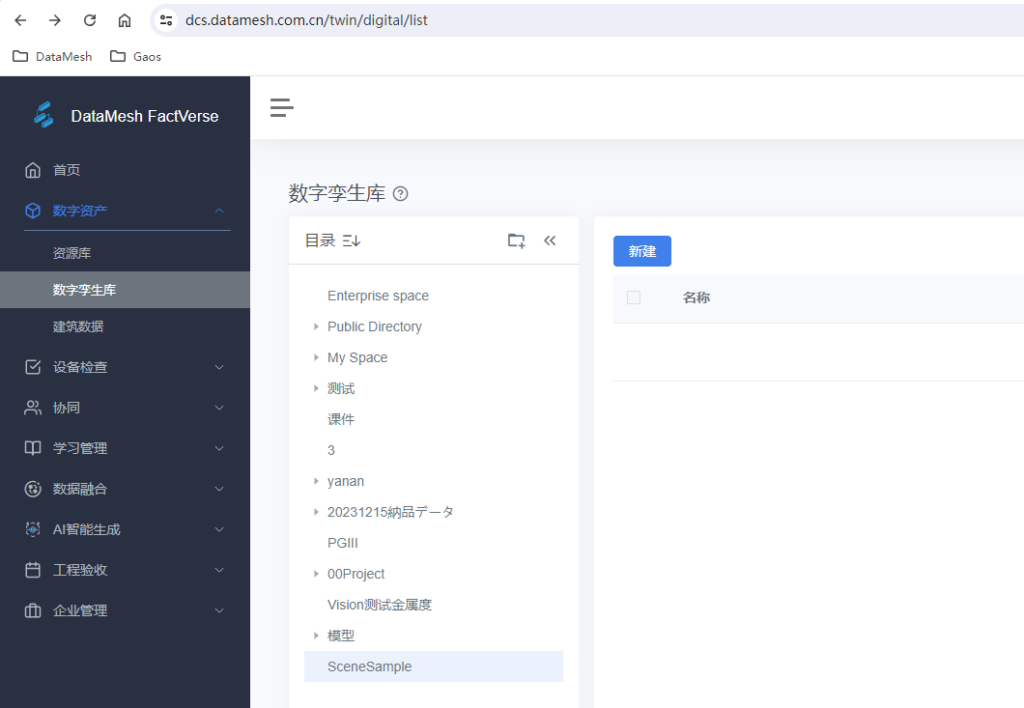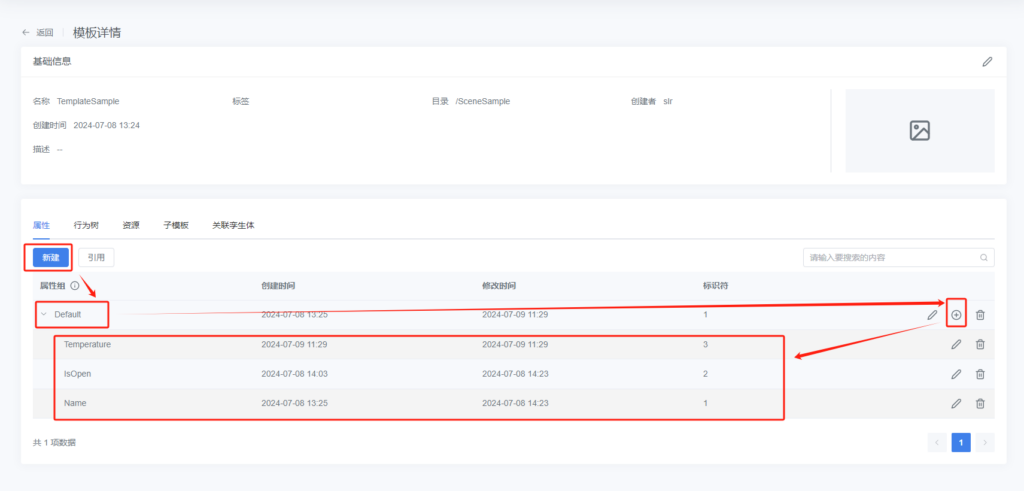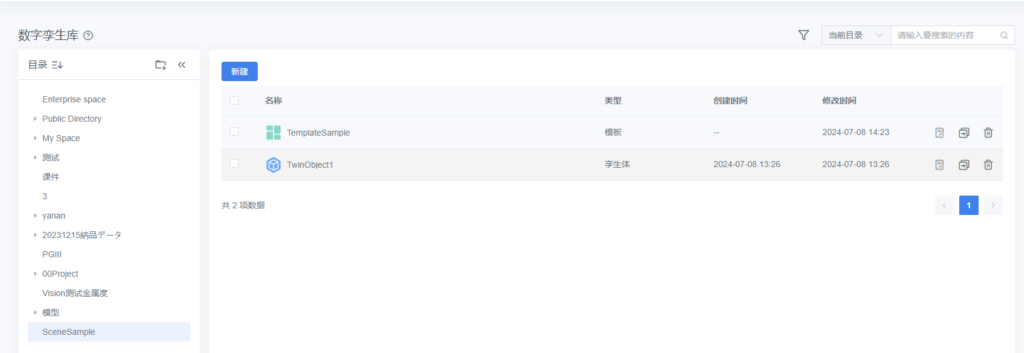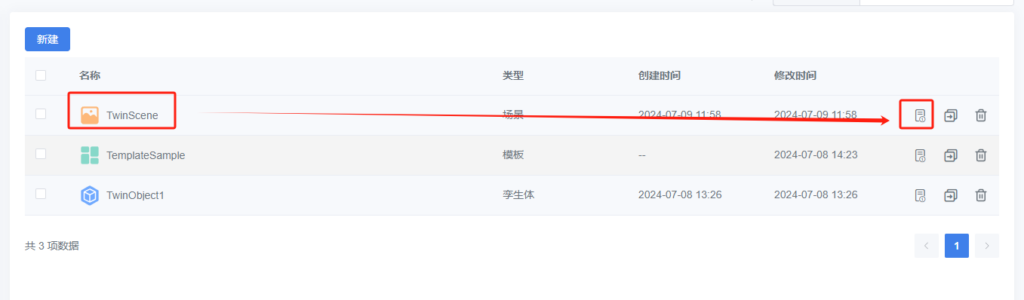- 通过资源路径查找并下载数字孪生场景。
- 读取数字孪生场景资源。
- 下载场景所需的其他资源。
- 播放数字孪生场景。
- 控制场景播放过程。
应用程序开发
通过SDK下载与播放Digital Twin场景
通过FactVerse Designer制作的DigitalTwin场景,也会作为一种资源,存储于资源库之中。通过SDK工具包也可以下载和播放场景内容。
SDK
初级

操作步骤
1
2
创建数字孪生场景
- 登录FactVerse平台,并创建工作目录“SceneSample”。
- 在数字孪生库页面,点击【新建】按钮,并选择【模板】,创建名字为“TemplateSample”的模板,然后进入模板详情页面。
- 为模板“TemplateSample”增加新属性Name:1|1、IsOpen:1|2、Temperature:1|3。
- 在数字孪生库页面中,点击【新建】按钮,使用“TemplateSample”模板创建孪生体“TwinObject1”。
- 在数字孪生库页面中,点击【新建】按钮,创建孪生场景“TwinScene”,并进入场景详情页面。
- 在场景详情页面中,引用孪生体“TwinObject1”。
* 更多设置也可以使用FactVerse Designer客户端,对模板和孪生场景进行显示效果修改。
- 在FactVerse Designer客户端中打开模板,为模板增加显示模型;
3
使用方法
- 进入“04 FactVerse - Play a digitaltwin scene”目录,打开FactVerseSample场景。
- 选中场景中的物体,查看Inspector面板中的信息:
- FactVerseSample:
- json配置文件:与“访问资源库”示例类似,此示例也使用相同的 DCS.json 配置文件,因此无需再次修改配置。
- Root物体:作为播放用的根物体,并在FactVerseSample中引用。Root物体无需挂任何脚本。
- ScenarioController:用于场景的播放控制,并在FactVerseSample中引用。此物体上需要挂接digitaltwin scene播放脚本,示例里挂接的是SimulationSceneController,用于单机播放场景。
- DataMeshModule:
- AccountManager:账户模块
- LibraryManager:资源模块
- DirectorManager:Director相关定义
- AssetManager:资源加载模块
- DigitalTwinManager: DigitalTwin场景模块。
- Table:在场景中提供地板的显示。
- TablePlane物体(Prefab):实际的地板对象。
- MixedRealityPlayspace:承载了场景的摄影机控制相关功能。场景里的主摄影机需要由此对象替代。
- CameraController脚本:摄像机控制的主要脚本,并且引用了Table里的地板对象。
注意:由于Designer场景中包含灯光信息,示例中关闭了Unity默认场景中的灯光。
- 确保已经在“登录FactVerse”中完成了登录。
- 启动示例,在Loading之后将会显示下载面板。
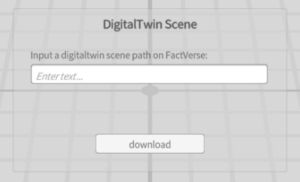
- 在输入框中,输入场景在FactVerse资源库中的地址。例如:/test/Sample
- 点击下载。如果地址确认无误,则会下载场景,之后会自动解析场景,并进入相关资源下载流程,全部下载完成后,会自动播放场景。
注意:播放场景时,会按照场景中的设定创建灯光。

屏幕下方会显示操作界面。最上方是租户ID,之后是孪生体ID和孪生体属性组,属性组由若干键值对组成(如 “1|3”:“30℃”)。当DFS服务器往该租户指定孪生体发送属性变更时,孪生体属性将随之改变。
4
注意:
DFS(数据融合服务,Data Fusion Service)是FactVerse平台用于接入和处理外部系统数据的关键工具。它不仅支持数据的存储、清洗和转化,还允许用户自定义数据组。通过DFS,数字孪生体能够实时获取和呈现外部数据,从而更精确地模拟和反映现实世界设备运行的状态与变化。DFS相关内容请参考官网发布的信息,如果您需要使用DFS服务,请联系support@datamesh.com获取相关技术支持。